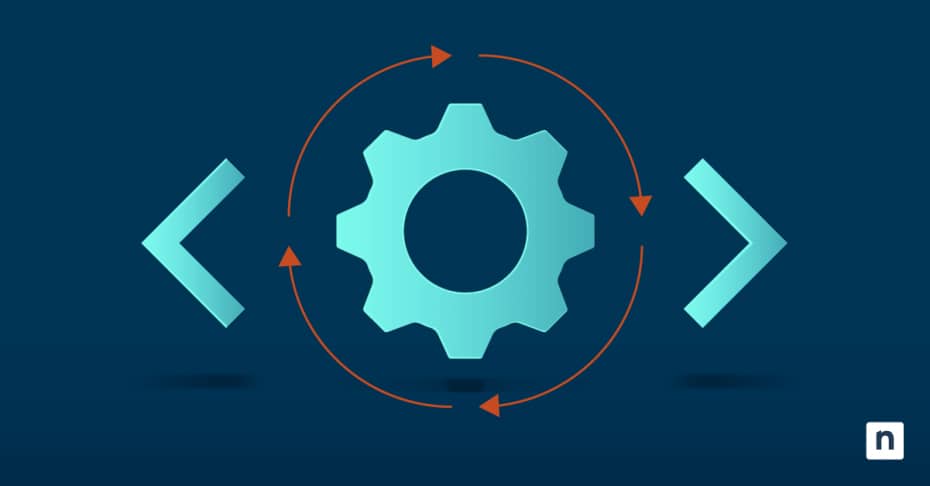Modern Standby (noto anche come Connected Standby o S0 Low Power Idle) è uno stato di riposo di Windows progettato per dispositivi sempre accesi e sempre connessi. A differenza della tradizionale modalità Sospendi S3, Modern Standby consente di continuare a svolgere determinate attività in background e di rete mentre il sistema è in uno stato di basso consumo.
Sebbene sia vantaggioso, Modern Standby può anche portare al consumo della batteria, all’accumulo di calore o a problemi di compatibilità con software, driver e periferiche legacy. Per questo motivo, alcuni utenti scelgono di disabilitarlo.
La disabilitazione della modalità Modern Standby consente di risolvere i problemi di compatibilità, di risparmiare batteria, di ripristinare la tradizionale modalità di sospensione S3 o di soddisfare le esigenze di configurazione specifiche per gli ambienti a basso consumo o i kiosk. Se sei uno di questi utenti, questa guida ti mostrerà come disabilitare lo Standby moderno in Windows 11.
Come disabilitare il modern standby in Windows 11
Tieni presente questi requisiti prima di procedere a disabilitare di Modern Standby:
- I diritti amministrativi sono necessari per apportare modifiche al registro o al sistema.
- Non tutti i dispositivi supportano la disabilitazione del Modern Standby. Questo dipende dall’hardware ed è controllato dal firmware del sistema. (Per sapere come verificare l’attuale supporto dello stato di sospensione)
- La disabilitazione dello standby moderno può riattivare la modalità sospensione S3 solo se il firmware BIOS/UEFI lo supporta.
- L’accesso al BIOS/UEFI può essere necessario per modificare le configurazioni della modalità di sospensione.
Metodo 1: Verifica il supporto dello stato di sospensione attuale
Prima di apportare qualsiasi modifica, verifica quali sono gli stati di sospensione supportati dal sistema. Questo ti aiuterà a capire se il PC utilizza la modalità Modern Standby e se sarà possibile passare alla modalità di sospensione S3 tradizionale.
- Fai clic con il tasto destro del mouse sul pulsante Start in basso a sinistra dello schermo.
- Seleziona Windows Terminal (Admin) o Command Prompt (Admin).
- Digita o incolla questo comando: powercfg /a
- Premi Invio.
- Controlla l’output:
- Se troverai il messaggio “Standby (S0 Low Power Idle) is available”, significa che Modern Standby è abilitato.
- Se, invece, troverai scritto “Standby (S3) is available”, vorrà dire che il sistema supporta la modalità di sospensione tradizionale S3. Se S0 Low Power Idle non è elencato, allora Modern Standby non è supportato.
- Se S3 (Sleep) è supportato ma inattivo, la disattivazione di Modern Standby potrebbe riattivare il comportamento di sospensione legacy solo se l’hardware e il firmware lo consentono.
Metodo 2: Disabilitare lo standby moderno tramite BIOS/UEFI (se supportato)
Alcuni sistemi includono un’opzione BIOS/UEFI per passare dalla modalità Modern Standby alla modalità di sospensione S3. Vale la pena di verificare se il produttore di apparecchiature originali (OEM) fornisce questa impostazione, soprattutto se il metodo del registro non funziona.
- Riavvia il computer.
- Accedi al BIOS/UEFI premendo ripetutamente il tasto appropriato. I tasti standard includono F2, Del, Esc, o F10 (a seconda del produttore).
- Accedi a Gestione avanzata dell’alimentazione o Impostazioni della modalità di sospensione.
- Cerca le opzioni di sospensione o di alimentazione, come ad esempio:
- Modern Standby
- S0 Low Power Idle
- S3 Sleep Mode
- ACPI settings
- Se l’opzione esiste, disabilita la modalità Modern Standby o abilita la modalità S3 Sleep/Legacy Sleep.
- Salva le modifiche ed esci dal BIOS/UEFI. Riavvia il PC.
- Dopo il riavvio, esegui nuovamente powercfg /a in Windows Terminal (Admin) o Command Prompt (Admin) per verificare se Modern Standby è disabilitato.
Nota: Non tutti gli OEM espongono questa impostazione. Controlla la documentazione del dispositivo per verificare se è supportato.
Ulteriori considerazioni quando disattivi il Modern Standby
Prima di disabilitare il Modern Standby in Windows, tieni conto dei seguenti fattori per garantire un processo regolare e mantenere le prestazioni del sistema.
Prestazioni della batteria
Modern Standby è progettato per essere efficiente dal punto di vista energetico, mantenendo il sistema leggermente attivo in background. La disabilitazione ha effetti diversi sull’efficienza della batteria, a seconda del supporto dello stato di sospensione del sistema.
Se l’hardware supporta la modalità di sospensione S3, passare a questa modalità può ridurre il consumo della batteria evitando attività in background non necessarie. Tuttavia, se S3 non è supportato, la disabilitazione di Modern Standby può costringere il sistema a fare affidamento sulla modalità Ibernazione o a non avere uno stato di sospensione funzionale. Ciò può comportare tempi di ripresa più lunghi e una minore efficienza energetica.
Comportamento della sospensione
Sui sistemi o firmware che non supportano S3, la disabilitazione di Modern Standby non abiliterà la modalità di sospensione legacy. In questo caso, il sistema potrebbe essere lasciato senza alcuna modalità di sospensione disponibile, con la modalità ibernazione being come unica opzione.
Gestione dispositivi
Modern Standby consente a specifici hardware, come gli adattatori USB e Wi-Fi, di rimanere semi-attivi durante la sospensione. Il passaggio a S3 può causare un comportamento inaspettato in alcuni dispositivi. Ad esempio, funzioni come Wake-on-LAN potrebbero non funzionare più.
MDM/Intune
Attualmente non esiste un Configuration Service Provider (CSP) in Windows per controllare Modern Standby in Microsoft Intune. Dovrai utilizzare script di provisioning o payload di registro per gestire le impostazioni di sospensione negli ambienti aziendali di livello enterprise.
Disabilitare lo standby moderno in Windows 11
La disabilitazione di Modern Standby in Windows 11 può migliorare la compatibilità e il comportamento del sistema in alcuni scenari di distribuzione, in particolare per gli utenti che preferiscono la modalità di sospensione tradizionale S3 o che riscontrano problemi con il modello S0 (Modern Standby).
Questo può essere fatto attraverso il firmware del BIOS/UEFI, a condizione che l’hardware supporti la commutazione tra gli stati di alimentazione. Verifica sempre se l’hardware supporta S3 o Modern Standby prima di apportare modifiche.